
- •Постановка задачи
- •Подбор исходных данных
- •Поиск оптимального решения
- •Создайте таблицу основных продуктов питания, входящих в аварийный набор.
- •Решение:
- •Отчет по пределам:
- •Зачетные задания
- •1. Создать таблицу основных продуктов питания Si c s, где I – номер варианта, взяв данные из сетевых ресурсов internet
- •Варианты заданий
- •Список литературы
Решение:
После того, как все данные были занесены в таблицу EXCEL (задание1) основных продуктов питания, используя пункт меню «Вставка – Диаграмма», выбрав тип желаемой диаграммы ( в этом поможет кнопка Просмотр Результатов, которая находится под списком предлагаемых типов диаграмм), и выделив диапазон соответствующих значений были построены диаграммы пищевой ценности и калорийности (задание 2):
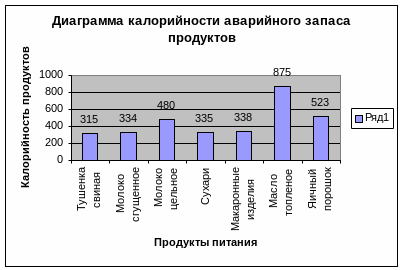

Формализация задачи линейного программирования (задание 3):
Введем семь переменных Р1, Р2, Р3, …Р7. Так как решается задача оптимизации стоимости, целевая функция цены набора продуктов стремится к минимальному значению при заданных ограничениях по калорийности (набор должен содержать как минимум 1900 калорий), в нем должен присутствовать белок (в количестве не менее 25 граммов), а вес набора должен быть равен 300 грамм.
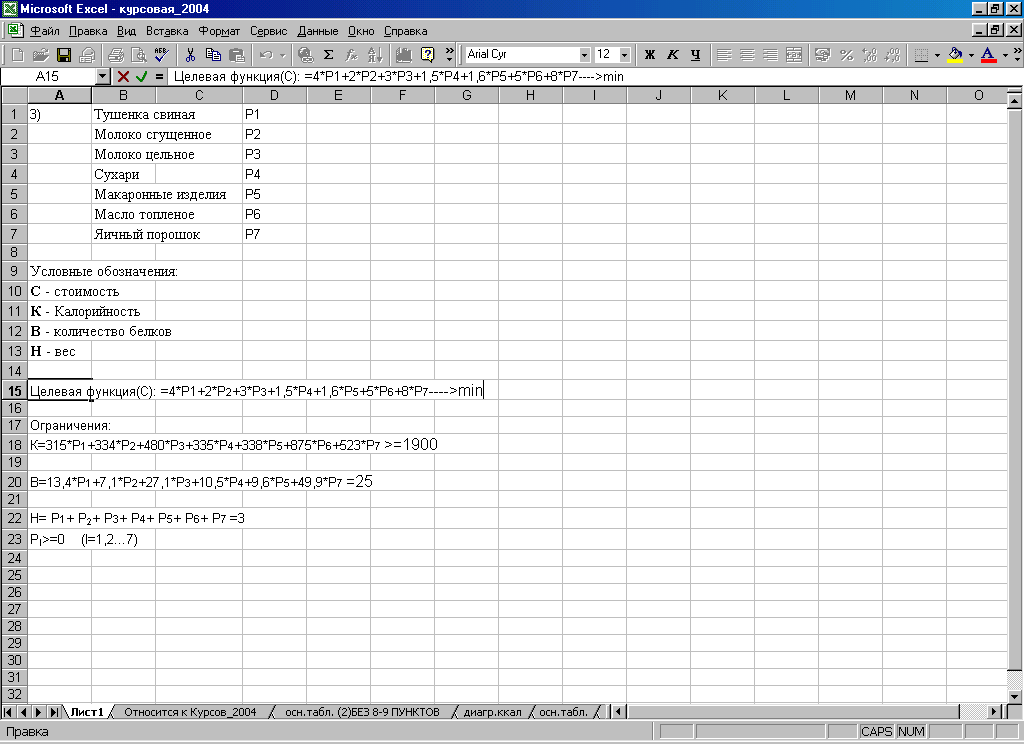
Решение задачи линейного программирования (задание 4):
Для наглядности результатов вводимых в отчете решения, было рекомендовано присвоить каждой ячейке, содержащей переменную Рi,целевую функцию и ограничения соответствующие имена. Таким образом, через пункт меню «Вставка – Имя» - Присвоить ячейкам содержащим переменные, были присвоены соответствующие названия продуктов набора. Ячейке, содержащей целевую функцию, было присвоено имя «Цена_набора». Ячейке, содержащей ограничение по количеству белка, было присвоено имя «Белки_в_наборе». Ячейке, содержащей ограничение по калорийности набора, было присвоено имя «Калорийность набора», а, ячейке, содержащей ограничение по весу набора – имя «Вес». Далее в ячейке с именем Цена_набора, вводится критерий оптимальности (левая часть формулы целевой функции), где переменными выступают имена соответствующих ячеек. Аналогично вводятся левые части ограничений в ячейках с именами «Калорийность_набора», «Белки_в_наборе», «Вес».
При вызове инструмента «Поиск Решения» пункта меню Сервис на экран выводится таблица, где следует установить целевую ячейку и отметить решение задачи на минимум. В пункте Изменяя ячейки следует сослаться на диапазон переменных, и, нажав на кнопке Добавить сослаться на каждое ограничение и задать для каждого ограничения операцию сравнения и правую часть, и наложить ограничение на не отрицательность переменных. Задача оптимизации полностью подготовлена. Нажать кнопку Выполнить.
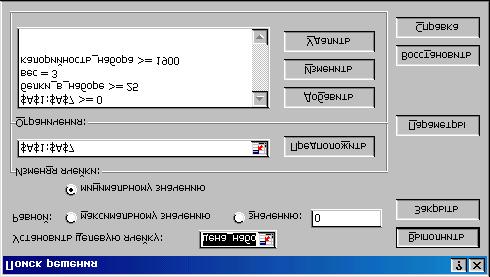
Появляется диалоговое окно «Результаты поиска решения»

В нем читаем сообщение «Решение найдено. Все ограничения и условия оптимальности выполнены.» Предлагается «Сохранить найденное решение» или «Восстановить исходные значения». Выбираем первое. Далее выводим отчеты по результатам, по устойчивости, по пределам.
Отчет по результатам:
Отчет представлен на отдельном листе рабочей книги и имеет следующий вид:
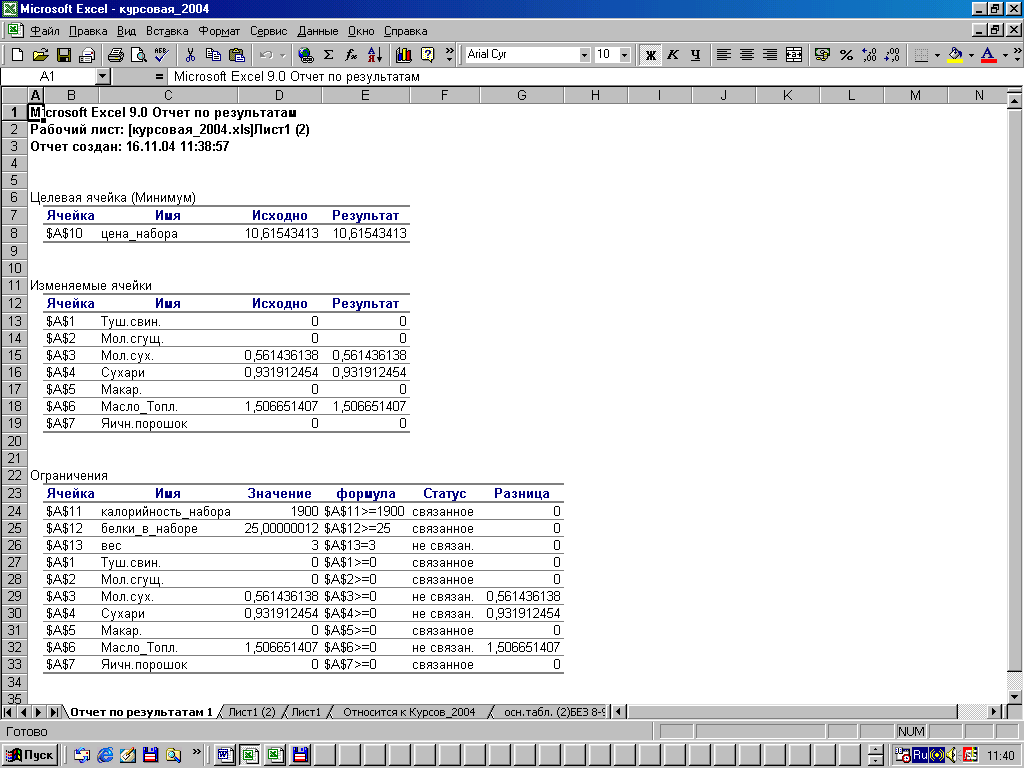
Отчет по результатам состоит из целевой ячейки и списка влияющих ячеек модели, их исходных и конечных значений, а также формул ограничений и дополнительных сведениях о наложенных ограничениях.
Отчет по устойчивости :

Полученный отчет по устойчивости представлен на отдельном листе рабочей книги и имеет вид:
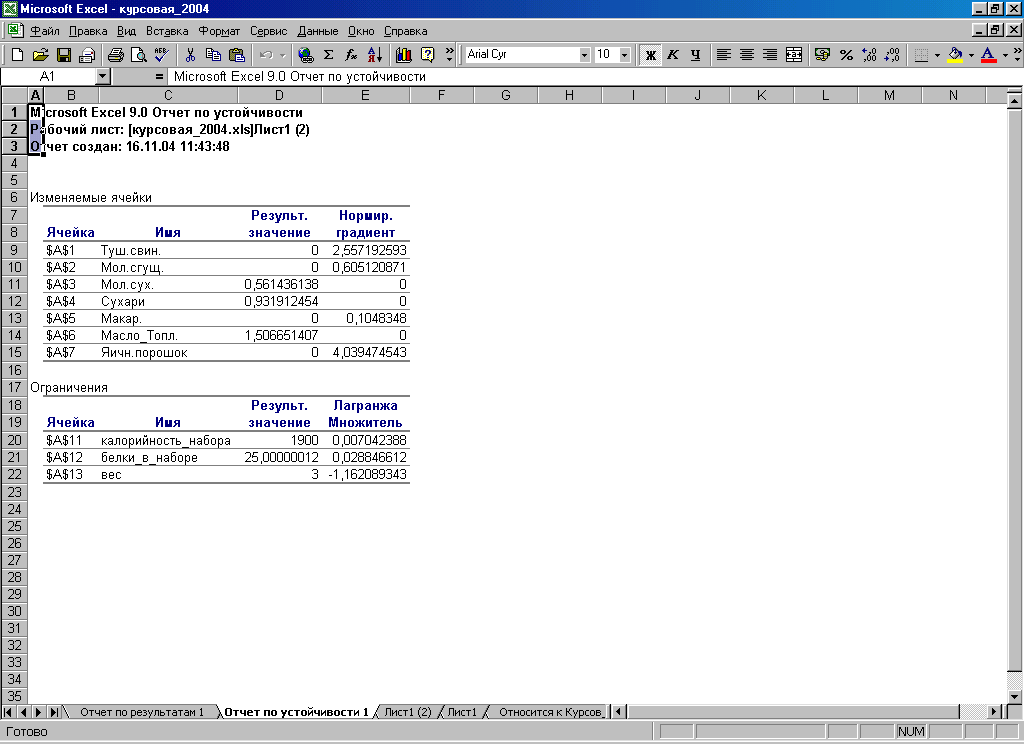
Отчет по устойчивости содержит сведения о чувствительности решения к малым изменениям в формуле (поле «Установить целевую ячейку», диалогового окна «Поиск решения) или в формулах ограничений. Такой отчет не создается для моделей, значения в которых ограничены множеством целых чисел. В случае нелинейной модели отчет содержит данные для градиентов и множителей Лагранжа. В отчет по нелинейным моделям включаются ограниченные затраты, фиктивные цены, объективный коэффициент (с некоторым допуском), а также диапазон ограничений справа.
